Win7如何完成定时开机?
时间:2023/9/1作者:未知来源:手揣网教程人气:
- [摘要]开始一天工作之前,许多电脑用户都需要每天重复的开启电脑,那么,有没有办法可以设置win定时开机吗?接下来,来了解一下win7定时开机的设置步骤,文末也给大家介绍了win7定时进入系统以及定时关机的设...
开始一天工作之前,许多电脑用户都需要每天重复的开启电脑,那么,有没有办法可以设置win定时开机吗?接下来,来了解一下win7定时开机的设置步骤,文末也给大家介绍了win7定时进入系统以及定时关机的设置步骤,希望大家会喜欢!
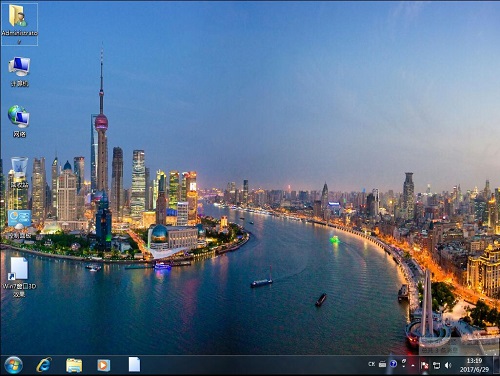
win7系统
设置步骤:
此功能需要在BIOS中设置:
步骤一:
启动系统按DEL,进入BIOS设置界面,然后选中 “POWER MANAGEMENT FEATURES”
(电源管理设置),按回车。在电源窗口中找到“RESTORE ON AC/POWER
LOSS”项,按回车进入 ,然后通过方向键设置其值为“POWER ON”。
步骤二:
选中“RESUME ON RTC ALARM”按回车进入,接着通过方向键设置其值为“ENABLE”
步骤三:
选中“RTC ALARM DATE”按回车进入,然后将其值设定为“EVERYDAY”,表示每天都进行一样的操作,按照同样的方法,分别将“RTC ALARM HOURS”“RTC ALARM MINUTE”“RTM ALARM SECOND”设置为“07”“15”“00”,这表示开机时间为早上的“7:15:00”,全部设置好后,按F10,保存并重新启动。
(由于不同的主板的BIOS不一样,所以设置也不一样的,但只要记住在电源管理中找到“WAKE UP”就行了,因为这是设置定时开机的选项,希望能帮到你。)
相关阅读:
win7登录系统的设置步骤
电脑开机了,但是我们设置了开机密码,不能自动登陆,该怎么办呢?
我们可以通过修改注册表来实现自动登陆。
步骤一:
在运行窗口中输入“REGEDIT”,依次打开HKEY_LOCAL_MACHINESOFTWAREMICROSOFTWINDOWSNTCURRENTVERSIONWINLOGON.
步骤二:
在右方的窗口中找到“DEFAULTUSERNAME”子键,将数值数据改为用户登陆帐户名,如果不存在该键值,在右边的窗口中右键新建字符串,接着将“新值#1”重命名为“DefaultUserName”后进行修改。保存。
步骤三:
在右侧窗口中找到DefaultPassword,如果不存在,可以新建,然后将其键值设定为你的密码
步骤四:
按照以上的方法,我们在右边的窗口中新建一个名为“AutoAdminLogon”的键值,将其值设为1,然后退出重新启动就可以实现自动登陆。
win7定时关机的设置步骤:
如果你工作很投入,晚上经常忘记关机,那么下面的方法可以帮助你解决这个问题
步骤一:
打开开始输入任务计划:在“任务计划”窗口中双击添加任务计划,接着点浏览,在选择程序以进行计划的窗口中的C:WINDOWSSYSTEM32“目录下找到SHUTDOWN.EXE程序并点击打开按钮。
步骤二:
将执行这个任务的时间设置为”每天“,点下一步,将起始时间设置为”23:00“并点下一步,按照要求输入用户名及密码,在单击完成时,打开此任务计划的高级属性,并点完成
步骤三:
在弹出的SHUTDOWN 窗口中点”任务“,然后在”行“拦中输入”C:WINDOWSsystem32shutdown.exe -s -t 60“ (其中-S表示关闭计算机,-T 60 表示60秒后自动关闭计算机,关机时间可根据自己的需要设置)点击应用,并重新输入用户密码,最后点确定!
如果想取消自动关机,在运行中输入”Shutdown -a“命令回车就可以了!
windows 7 的设计主要围绕五个重点——针对笔记本电脑的特有设计;基于应用服务的设计;用户的个性化;视听娱乐的优化;用户易用性的新引擎。 跳跃列表,系统故障快速修复等,这些新功能令Windows 7成为最易用的Windows。
关键词:Win7如何完成定时开机?